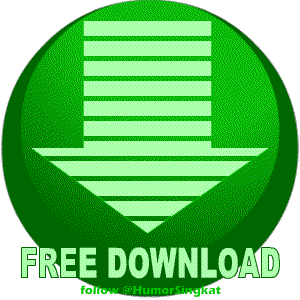Buat yang hobi nulis, silahkan tuangkan hobi anda disini plus dapat uang lagi. per posting akan dihargai $0.05 - $0.15 lumayan lho. Dimanakah itu?tepatnya di
indo.mt5.com, sebuah forum forex trading, nantinya bonus diakumulasi dan langsung otomatis bisa untuk trading. berikut langkah2 mendapatkan bonusnya (tolong dibaca dengan seksama).
Karena ini adalah menulis di forum, maka hal pertama untuk mendapatkan bonus forex tanpa deposit ini adalah mendaftar di forum tersebut.
Ok, langkah pertama silakan mendaftar forum di
http://indo.mt5.com/. Klik tombol �register� di pojok kanan atas pada forum tersebut.

Isi semua kolom dan jangan lupa mengisi alamat email dengan benar. Kemudian centang tulisan �I Agree�.� di bawah dan klik tombol register di bawah kolom forum rules. Langkah pertama selesai, tinggal langkah kedua! ;-) Jangan Lupa buka email anda untuk konfirmasi Pendaftaran .
Untuk menikmati modal gratis ini, Anda juga harus mendaftar akun forex di Instaforex. Forum tersebut bekerjasama dengan Instaforex, jadi nanti Anda dapat menggunakan modal forex tersebut untuk trading di Instaforex saja. Namun kali ini tidak boleh ada affiliate code, maka dari itu sebelum mendaftar di Instaforex, Anda harus clear browser cookies dengan cara menekan Ctrl+Shift+Del pada komputer Anda kemudian masuk ke kolom pendaftaran Instaforex.com.
Cara mendaftar sama saja dengan mendaftar forum tadi, klik Agreement, terus isi data diri sesuai KTP/SIM, isi alamat email, isi informasi tentang akun, dan lainnya. Screenshotnya sebagai berikut:

Anda boleh memilih standart account/cent account disana. Beda antara standard account dan cent account adalah kalau standard account misalkan dana Anda USD100 yang muncul di Metatrader4 nantinya ya sebesar $100. Kalau Cent account akan terlihat sebesar 10000, yaitu $10000 cent (ingat, 1 dollar sama dengan 100 cent). Kalau sudah selesai pendaftaran di Instaforex, ingat-ingat/catat semua informasi untuk login dan silakan kembali ke forum tadi.
Catatan: isilah Affiliate Code dengan kata: indoforum. Banyak yang komplain karena sekarang tidak bisa lagi attach account forum dengan live trading account.
Cara Menghubungkan (Attach) akun forum bonus dengan akun Instaforex
Sekarang saatnya login ke forum. Tombol login forum ada di atas bagian kanan. Nah, setelah login, silakan klik �My Profile� pada bagian atas forum.
Setelah klik �My Profile�, nanti akan muncul beberapa menu. Pilih menu �Bonus Per Post� seperti gambar dibawah ini dan Klik Attach Account...
Nah dari sana silakan memasukkan Account Number Anda tadi dari Instaforex beserta passwordnya. Kalau sukses, nanti ada petunjuk seperti di bawah ini:

Nah, sekarang tinggal posting di forum sebanyak-banyaknya. Nanti di awal bulan depan sekitar tanggal 7, bonus forex posting kamu akan ditransfer secara otomatis ke akun real forex Instaforex.com. Jadi jangan malas untuk nongkrong di forum, menjawab pertanyaan yang diajukan tanpa nge-junk atau spamming.
Tips bonus forex tanpa deposit
Bulan ini minimal 25 posting per hari, 25 x 30 x $0.15= $112.5. Setelah 3 bulan: $112.5 x 3= $337.5 . Lumayan bukan untuk akun forex gratisan? Belajar trading forex sambil menikmati hasilnya. Bukan dengan demo akun yang kurang mendidik psikologi trading, namun dengan real account yang bisa melatih psikologi trading dengan baik. use your own risk! Ingat, jangan melakukan posting yang sama sekali tidak penting, spamming, junk, double post, atau lainnya. Yang penting posting secara wajar, apabila ada yang bertanya silakan dijawab, apabila setelah pertanyaan Anda dibalas, silakan bertanya lagi apa yang belum dimengerti disana